基础操作系列第二期来了,上课了,可爱的朋友们!
目录:
更快速的运行方式文件处理方式:选中方式、右键菜单和一些常用的快捷键不同的文件类型1、更快捷的运行
这个说来简单,也很省时间,我自己不怎么经常这样操作,那可能是因为我不太懂高效。
当我们要找截图工具、画图等,一般是点开开始菜单,滑到下面去找到Windows附件,然后再双击截图工具、画图等。如果你又要使用,可能你又得这样来一一找到再打开它们。
来个更快、方便的办法,一个将它的快捷方式发去桌面或者是锁定到任务栏、菜单栏等,这样就可以直接找到点开运行了。
具体:
打开一个文件和一个程序的初始位置,也就是它安装的地方或是原本它存放的地方,就比如说,微信那个带箭头的图标就是快捷方式,通过选中它右键菜单选择“打开文件所在的位置”,就可以找到它的主程序。
如果没有快捷方式,又怎么找它的主程序,把快捷方式发出来呢,这个很简单也很笨重,找到文件后缀为.exe的文件就是程序,这时候我们要找这类文件,我们不知道哪个是主程序,也可以是这下面的两种情况:
(1)、你可以打开你安装的地方找到它的文件夹。
(2)、根据文件夹的拼音或者英文简称,如电脑端微信的文件夹名是Wechat,再或者就单纯的分辨出了这个是啥软件的文件夹。
我们在某一目录下先可以通过下边的文件处理方式的内容来查找或者在右上边的一个短框搜索.exe来查找到这类文件也就是程序,如下图:
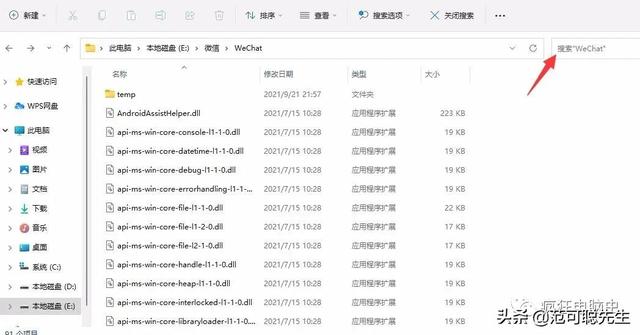
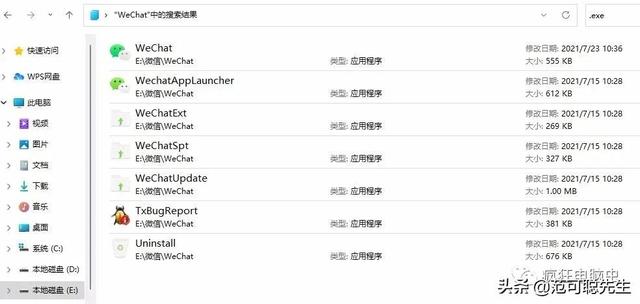
2、你该知道的文件处理方式
平时在删除文件的时候,你会不会因为那些文件排得乱或位置没在一起,导致你一个个选中来删,这不仅仅局限于删除,当你要复制、剪切一类文件啥的,接下来的办法就可以帮到你了。
(1)、选中方式
除了单纯的鼠标单击选中外,还有这些:
全选:快捷键Ctrl+A同样也是全选,选首末即可全选的按着Shift+鼠标左键的单击:(先用鼠标左键单击选中一个文件或文件夹,再按着Shift将鼠标移到末尾的文件或文件夹点击选中,即可全选这其中范围内的文件)
隔着选,就是从中挑着选:按着Ctrl,然后用鼠标移动点击一个个选择,隔空选择,这个很适合少量文件要删除,单纯选中挑着删除就很可以了。......
(2)、右键菜单
查看方式即当前目录下的文件、文件夹的查看方式,也可以说是展示方式。
鼠标移到空白处,右键调出菜单选择,鼠标移动到查看方式,再选择某一种方式
超大图标:直接展示大的图标,并无展示其他有关文件、文件夹的其他信息。
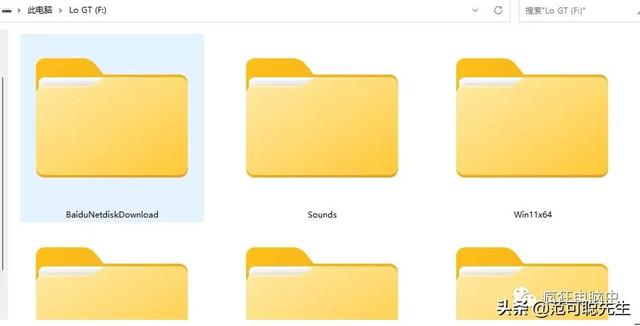
详细内容:展示文件的名称、修改日期、类型、大小,展示文件夹的名称、修改日期、类型。
在某一目录(某一个文件夹或者是某个盘)里,当有多种类型的文件时,我们可以在空白区右键选择分组依据,在分组依据里选择类型,则此时当前目录的文件会根据文件类型分开来、排开。当你要选择复制、剪切、删除某一类型的文件时,这个就很实用咯。
就是某一目录下的文件、文件夹的排序方式,排序方式可以选择按文件的修改日期、递减等来将文件排序;如下图按修改日期、递减来排序,其他文件、文件夹会呈现时间先后排序。
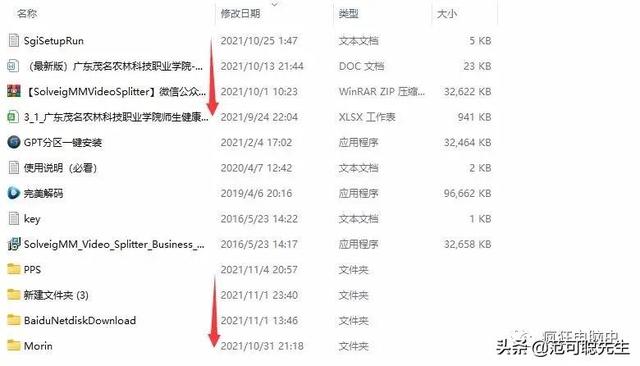
分类依据和排序方式都可以选择更多,可以自行设置更多规则
(3)、一些常用的快捷键操作
复制:Ctrl+C 粘贴:Ctrl+V
剪切:Ctrl+X,把文件从一处粘贴到另一处,但原位置的文件就相当于删除了
删除:Ctrl+D,用这个快捷键删除某个文件后,还需去回收站清理才是真正的删除,也方便你暂时清理桌面的想法
Shift+Delete,永久删除,删除的文件不会丢去回收站,直接一次性删除
3、文件类型
可以根据文件后缀名来辨识不同类型的文件
图片文件格式:jpg、png、bmp、gif、tga等。
视频文件格式:MP4、AVI、MKV、WebM等,像一些流媒体平台,如优酷有独有的视频文件格式kux。
音乐文件格式:MP3、WAV、FLAC、WMA等,同样有一些音乐平台,也有独有的音乐文件格式。
文档文件格式:docx、xlsx、pdf等。
系统镜像文件格式:gho、iso、esd等。
……
一般来说,不同领域、不同类型的软件会对应创建不同类型的文件,当然打开、修改它们,也会用到不同的相对应的软件。
不过要记住、辨识一些我们常用的文件类型、文件格式。




